在电脑使用过程中,安装驱动程序是一项基础但关键的操作,无论是新添硬件还是系统升级,正确的驱动安装能保证设备高效运行,许多用户对驱动安装感到困惑,其实方法并不复杂,本文将一步步引导您完成整个过程,分享实用技巧和注意事项。
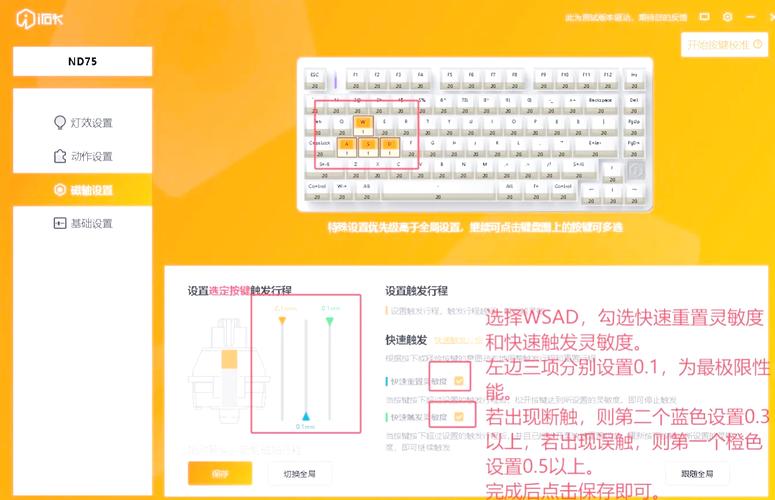
驱动程序是连接硬件和操作系统的桥梁,它让电脑识别并控制外部设备,如打印机、显卡或声卡,没有合适的驱动,设备可能无法工作或性能受限,现代操作系统如Windows或macOS通常能自动检测并安装常见驱动,但某些情况需要手动干预。
自动安装是最便捷的方式,Windows系统内置了Windows Update功能,能自动搜索和安装缺失的驱动,当您连接新设备时,系统会尝试从微软服务器下载相应驱动,您只需确保网络连接稳定,并允许系统更新,在Windows设置中,进入“更新与安全”选项,检查更新,系统会自动处理剩余步骤,这种方法适合大多数通用设备,但可能不包含最新版本或特殊功能驱动。

如果自动安装失败或设备未被识别,手动安装是可靠选择,手动安装需要您先确定设备型号和制造商,打开设备管理器,在Windows中右键点击“此电脑”选择“管理”,然后找到“设备管理器”,列表中带黄色感叹号的设备表示驱动缺失,记下设备名称和型号,访问制造商官方网站,如英特尔或英伟达,下载对应驱动文件,下载时注意选择与操作系统匹配的版本,例如Windows 10或11,下载完成后,运行安装程序,按照提示完成操作,安装过程包括同意协议、选择安装路径和重启电脑,手动安装能确保驱动兼容性和最新性能。
另一种方法是使用驱动程序更新工具,市面上有多种软件能自动扫描系统,识别过时或缺失驱动,并提供一键安装,这些工具节省时间,但需谨慎选择可靠产品,避免潜在安全风险,优先选择知名品牌,并在使用前备份系统数据,工具会自动处理下载和安装,适合对技术不熟悉的用户。
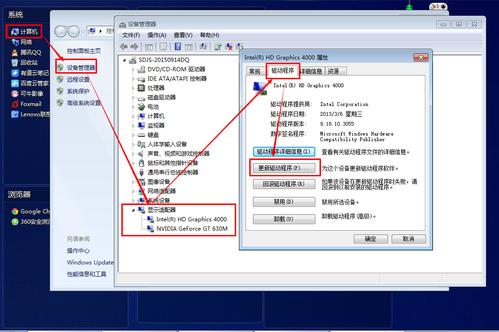
在安装驱动时,有几个常见问题需注意,兼容性是最重要的因素之一,确保驱动版本与您的硬件和操作系统匹配,否则可能导致系统崩溃或设备故障,旧设备可能不兼容新系统,需寻找历史版本驱动,安装前关闭其他应用程序,避免冲突,如果安装失败,尝试以管理员权限运行安装程序,或进入安全模式重新操作,定期更新驱动也很重要,新版本常修复漏洞和提升性能,您可以在设备管理器中检查驱动状态,或设置自动提醒。
安全方面,始终从官方渠道下载驱动,第三方网站可能包含恶意软件,损害电脑安全,安装过程中,仔细阅读提示,避免捆绑安装不必要的软件,如果遇到问题,查阅制造商的支持文档或社区论坛,获取专业帮助。
在我看来,驱动安装并非高深技术,而是日常维护的一部分,养成定期检查更新的习惯,能延长设备寿命并优化用户体验,如果您是初学者,从自动方式开始,逐步尝试手动方法,积累经验后会更得心应手,电脑维护就像照顾花园,细心打理才能收获稳定性能,希望这些方法能帮助您轻松应对驱动安装,享受顺畅的数字生活。









评论列表 (0)